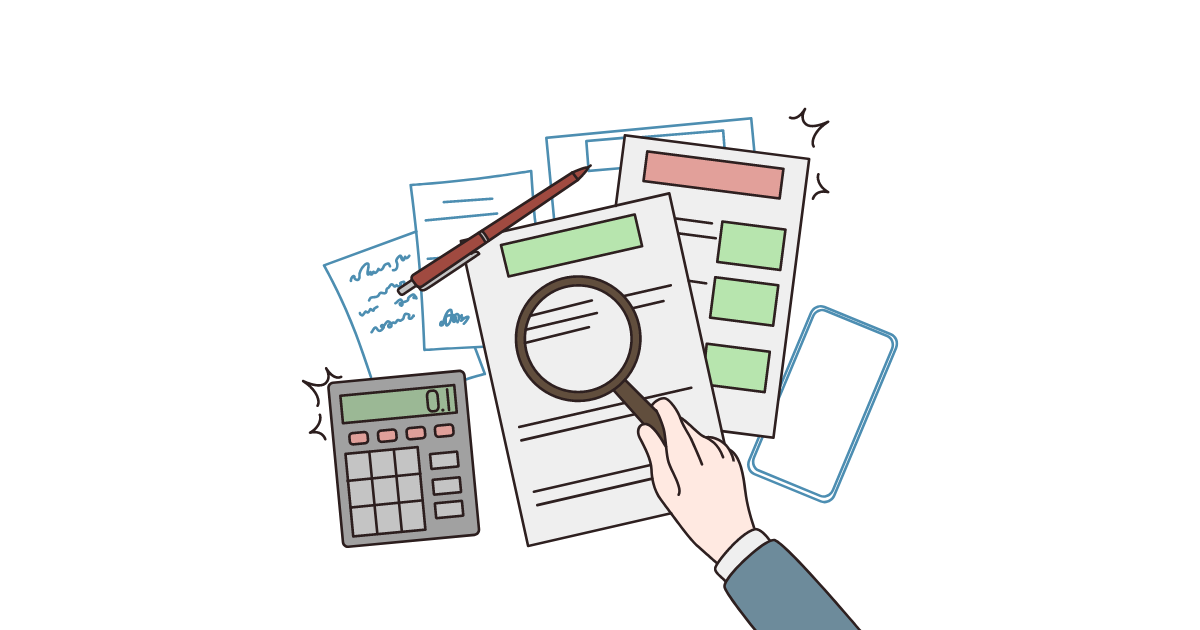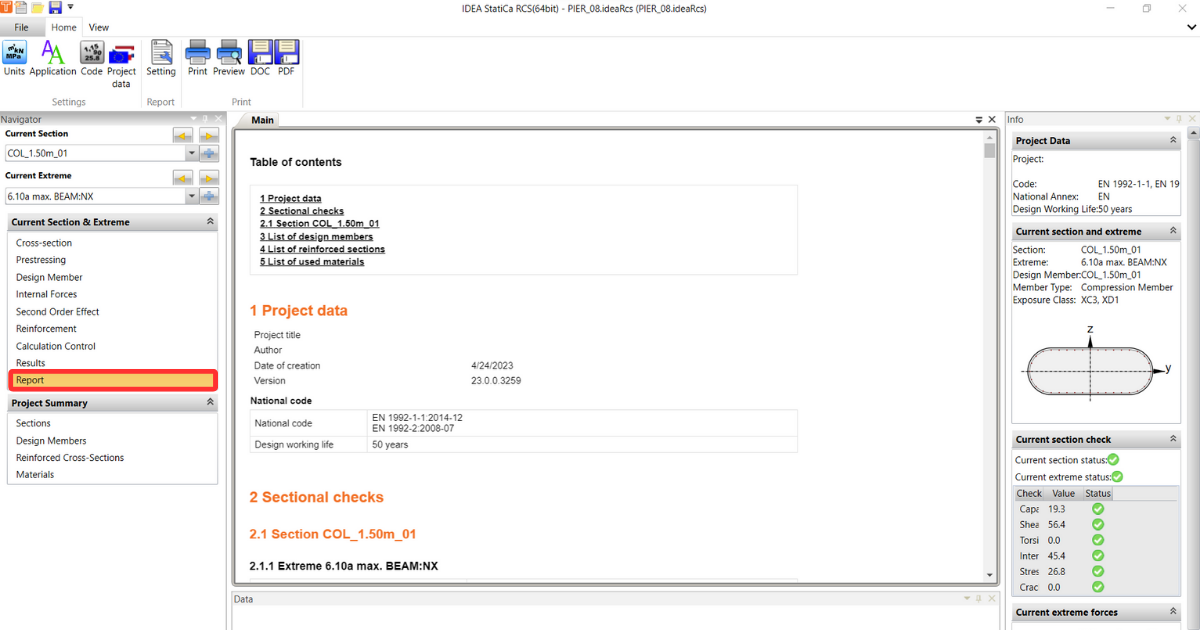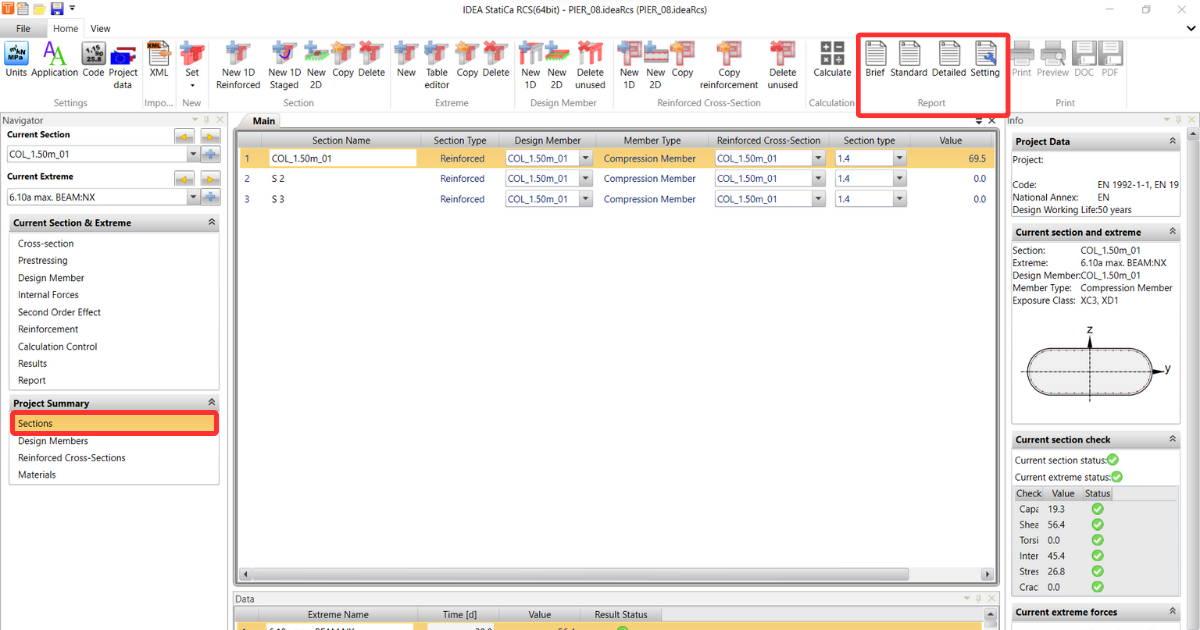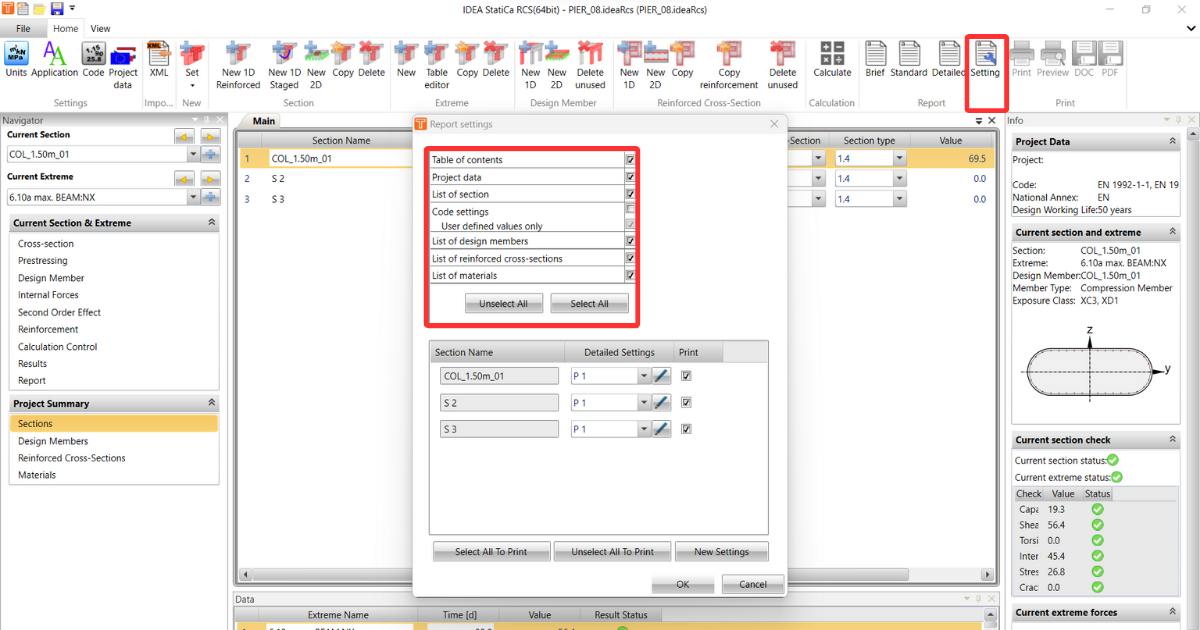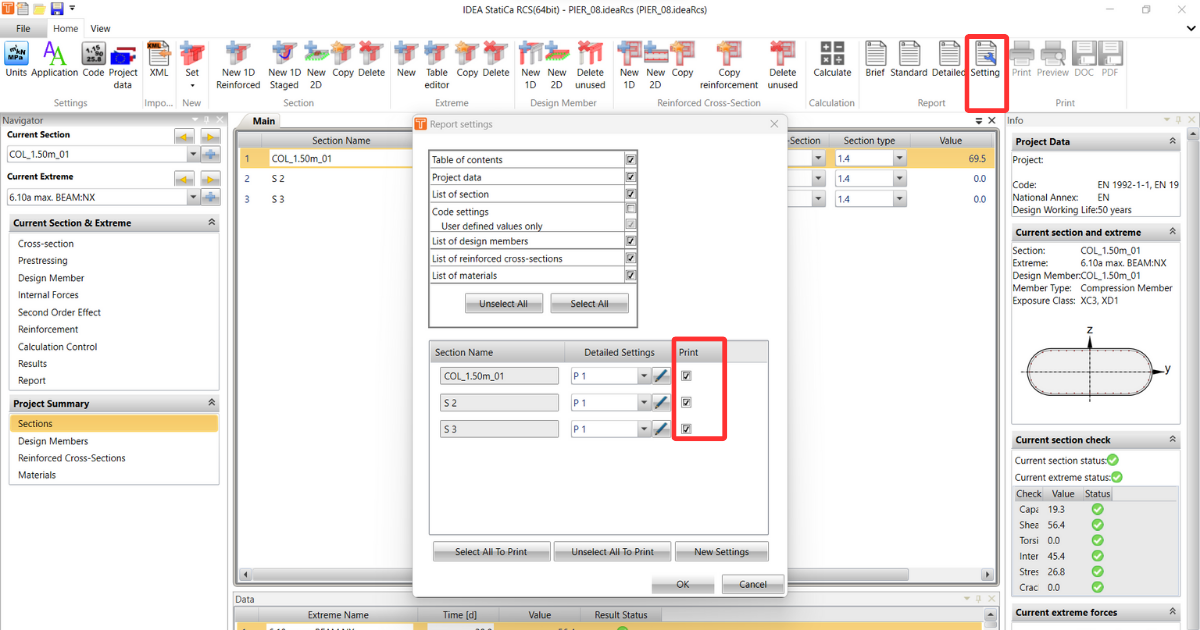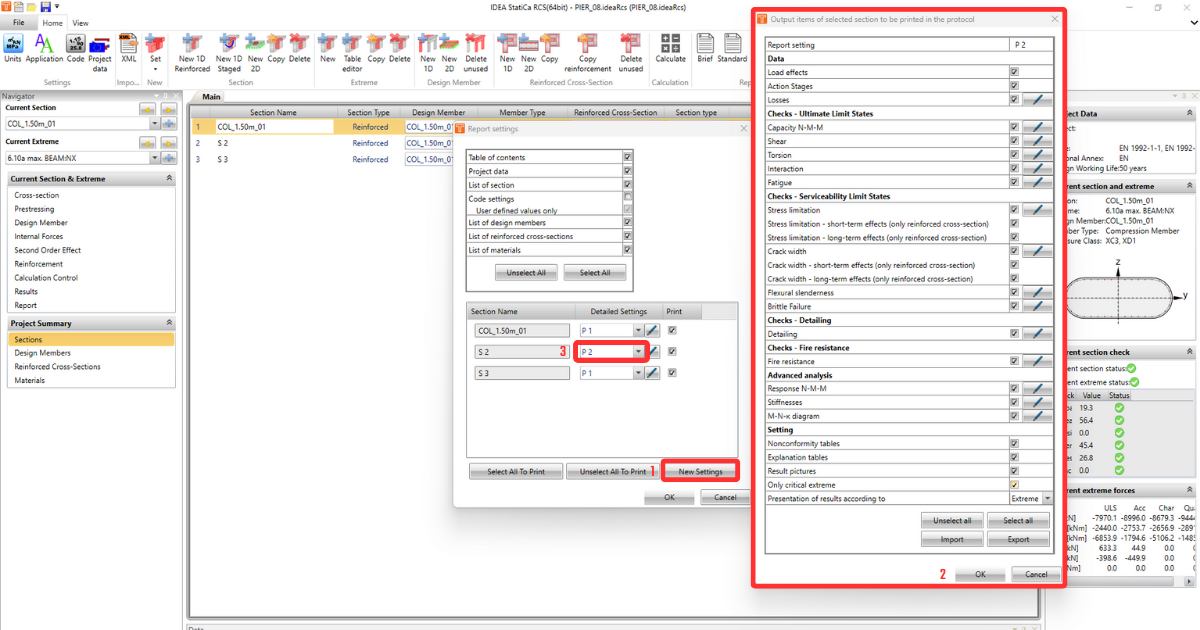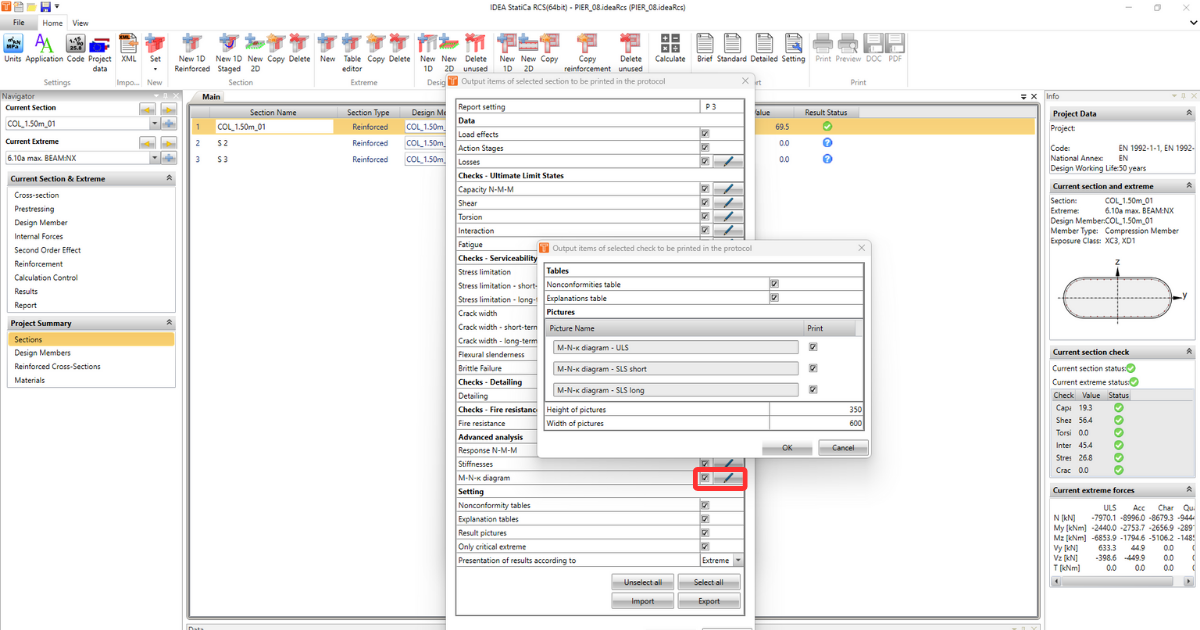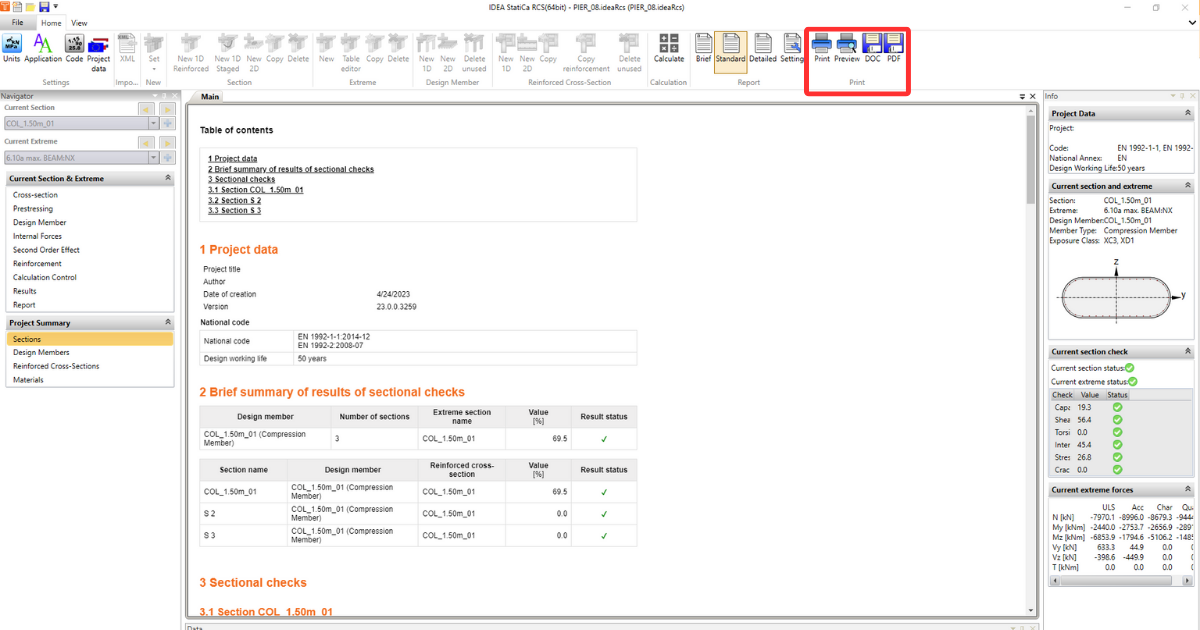Jak vytvořit protokol podle svých potřeb v aplikaci RCS
Jakmile je průřez navržen a posouzen dle normy, je čas vytvořit protokol. Není třeba jej dělat ručně pomocí print-screeningu obrázků, vytváření tabulek a psaní tun textu. Stačí použít funkci protokolu v aplikaci. Je třeba jej nastavit - co se má zobrazit, nebo ne. Obrázky, tabulky a popisy se vytvoří automaticky.
Možnosti protokolu
V aplikaci IDEA StatiCa RCS je možnost mít v jednom souboru více částí projektu. A tedy i u protokolu je možné vygenerovat všechny položky projektu nebo jen vybrané.
- Pro jeden protokol přejděte do Aktuální řez a extrém -> Protokol. Protokol se vygeneruje automaticky. Můžete jej upravit nebo snadno vytisknout.
- Souhrnný protokol získáte v části Souhrn projektu -> Řezy. Zde si můžete prohlédnout přehled řezů a vypočtené extrémy, které lze zobrazit v protokolu.
K dispozici jsou tři možnosti protokolu:
- Stručný - je stručným shrnutím výsledků posudků průřezů. Můžete si prohlédnout stav výsledků a hodnotu využití průřezů.
- Standardní - obsahuje nevíc údaje o projektu, přehled extrémů a celkové výsledky každého průřezu pro kritický extrém.
- Detailní - je komplexní soubor s úplným podrobným přehledem výsledků a posudků s vysvětlivkami, nastavením normy atd.
Kromě předchozích rychlých možností můžete sestavu přizpůsobit svým požadavkům prostřednictvím nástroje Nastavení.
Nastavení protokolu
Možnosti v nastavení projektu jsou pro obě metody generování protokolu stejné. Po kliknutí na tlačítko Nastavení se zobrazí další vyskakovací okno.
V první polovině karty můžete snadno zapnout nebo vypnout část protokolu, kterou chcete zobrazit či nikoli:
- Data projektu - zobrazuje pouze základní soubor údajů na začátku projektu, jako je název, autor, národní norma atd.
- Posouzení řezů (v případě více položek) - přehled všech posudků ve formě tabulky
- Řezy - podrobné výsledky každého řezu
- Seznam dimenzačních dílců - nastavení z Dimenzačního dílce
- Seznam vyztužených průřezů
- Seznam použitých materiálů
- Nastavení normových proměnných - nastavení normy a součinitelů, včetně hodnot nastavených uživatelem
Nyní se podívejte na druhou část:
V případě, že máte více řezů, ale nechcete je tisknout všechny. Můžete si tedy vybrat jen některé z nich.
Pro každý z tištěných řezů můžete také vytvořit jiné podrobné nastavení.
V Nastavení protokolu můžete zapnout/vypnout některé konkrétní údaje a případně upravit zobrazení obrazu a další podrobnosti podle svých potřeb.
Možnosti tisku
Po vytvoření protokolu je možné jej vytisknout přímo z aplikace. Další možností je uložit ho do souboru pdf nebo doc.